前言
LDAP一般指轻型目录访问协议,基本概念这里就不介绍了,网上有很多相关的介绍。 公司内部服务很多,如gitlab、wiki、jira等,如果每个服务创建一个账户,维护起来很不方便,一般通过ldap来解决这种场景。
一、安装ldap
1、安装依赖
yum install *ltdl* gcc gcc-c++ -y
2、安装BDB
tar -zxvf db-5.1.29.tar.gz
cd db-5.1.29/build_unix/
../dist/configure --prefix=/data/berkeleydb-5.1.29
make && make install
3、更新lib库
echo "/data/berkeleydb-5.1.29/lib/" > /etc/ld.so.conf
ldconfig -v
4、安装OpenLDAP
tar -zxvf openldap-2.4.44.tgz
cd openldap-2.4.44
./configure \
--prefix=/data/openldap-2.4.44 \
--enable-syslog \
--enable-modules \
--enable-debug \
--with-tls CPPFLAGS=-I/data/berkeleydb-5.1.29/include/ LDFLAGS=-L/data/berkeleydb-5.1.29/lib/
make depend
make
make install
5、设置可执行命令
ln -s /data/openldap-2.4.44/bin/* /usr/local/bin/
ln -s /data/openldap-2.4.44/sbin/* /usr/local/sbin/
6、配置rootdn密码
#设置为123456
cd /data/openldap-2.4.44/
slappasswd
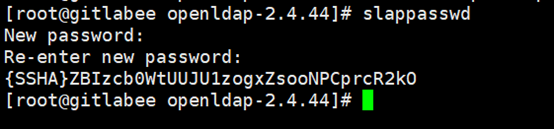
密码串: {
SSHA}ZBIzcb0WtUUJU1zogxZsooNPCprcR2kO
7、修改配置文件slapd.conf
cd /data/openldap-2.4.44/etc/openldap/
vim slapd.conf
#添加模块
include /data/openldap-2.4.44/etc/openldap/schema/core.schema
include /data/openldap-2.4.44/etc/openldap/schema/collective.schema
include /data/openldap-2.4.44/etc/openldap/schema/corba.schema
include /data/openldap-2.4.44/etc/openldap/schema/cosine.schema
include /data/openldap-2.4.44/etc/openldap/schema/duaconf.schema
include /data/openldap-2.4.44/etc/openldap/schema/dyngroup.schema
include /data/openldap-2.4.44/etc/openldap/schema/inetorgperson.schema
include /data/openldap-2.4.44/etc/openldap/schema/java.schema
include /data/openldap-2.4.44/etc/openldap/schema/misc.schema
include /data/openldap-2.4.44/etc/openldap/schema/nis.schema
include /data/openldap-2.4.44/etc/openldap/schema/openldap.schema
include /data/openldap-2.4.44/etc/openldap/schema/pmi.schema
include /data/openldap-2.4.44/etc/openldap/schema/ppolicy.schema
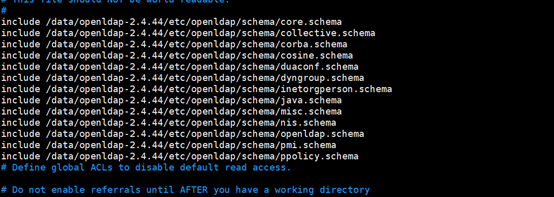

8、初始化OpenLADP(optional)
cd /data/openldap-2.4.44/var/openldap-data/
mv DB_CONFIG.example DB_CONFIG
9、启动OpenLADP
#直接在后台工作
/data/openldap-2.4.44/libexec/slapd
#在前端工作,输出debug信息
/data/openldap-2.4.44/libexec/slapd -d 256
二、安装LAM
1、安装http和PHP
yum -y remove php*
yum install httpd php php-bcmath php-gd php-mbstring php-xml php-ldap php-zip php-gmp php-json -y
2、安装lam
tar jxf ldap-account-manager-7.3.tar.bz2
mv ldap-account-manager-7.3 ldap
mv ldap /var/www/html/
#修改配置
cd /var/www/html/ldap/config/
cp config.cfg.sample config.cfg
cp unix.conf.sample lam.conf
sed -i "s/dc=my-domain,dc=com/dc=jueceshu,dc=com/g" lam.conf
sed -i "s/cn=Manager/cn=admin/g" lam.conf
sed -i "s/dc=yourdomain,dc=org/dc=jueceshu,dc=com/g" lam.conf
chown -R apache.apache /var/www/html/ldap/
3、启动http
systemctl start httpd
systemctl enable httpd
4、访问
http://192.168.3.173/ldap/templates/login.php
密码为: 123456

5、创建ldap用户
vim ning.ldif
dn: uid=ning,ou=People,dc=jueceshu,dc=com
objectClass: posixAccount
objectClass: top
objectClass: inetOrgPerson
givenName: ning
sn: ning
displayName: ning
uid: ning
homeDirectory: /home/ning
loginShell: /bin/bash
mail: [email protected]
cn: ning
uidNumber: 10003
gidNumber: 10000
userPassword: {
SSHA}5BVwoIY5sKgjrTGneWZnpY2jW1AMHhKs
#密码创建和ldap的一样
vim group.ldif
dn: cn=xing,ou=Group,dc=jueceshu,dc=com
objectclass: top
objectClass: posixGroup
description: xing
cn: xing
gidNumber: 10000
memberUid: ceshi
#创建用户
ldapadd -x -D "cn=admin,dc=jueceshu,dc=com" -W -f group.ldif
ldapadd -x -D "cn=admin,dc=jueceshu,dc=com" -W -f ning.ldif
创建成功
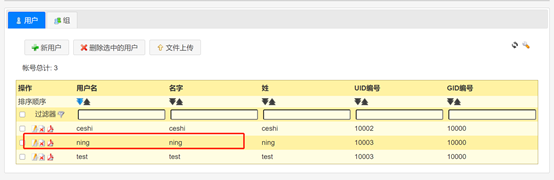
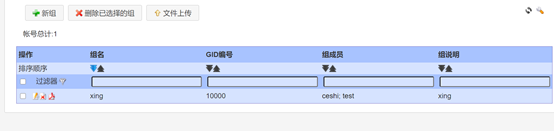
把用户添加到xing组中去
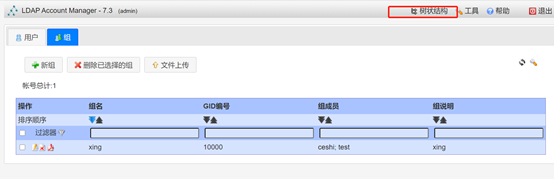
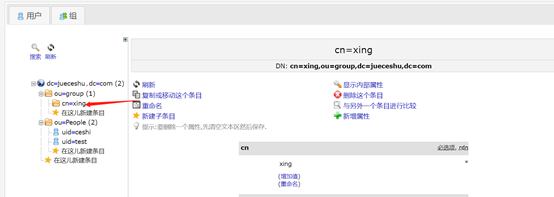


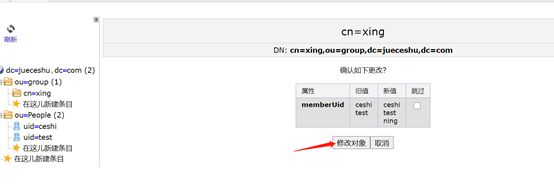
6、还有一种是创建唯一组的方法(一个用户对应一个组)
vim user.ldif
dn: uid=ceshi,ou=People,dc=jueceshu,dc=com
objectClass: posixAccount
objectClass: top
objectClass: inetOrgPerson
givenName: ceshi
sn: ceshi
displayName: ceshi
uid: ceshi
homeDirectory: /home/ceshi
loginShell: /bin/bash
mail: [email protected]
cn: ceshi
uidNumber: 10002
gidNumber: 10000
userPassword: {
SSHA}5BVwoIY5sKgjrTGneWZnpY2jW1AMHhKs
dn: cn=ceshi,ou=Group,dc=jueceshu,dc=com
objectclass: top
objectClass: groupOfUniqueNames
description: ceshi
cn: ceshi
uniquemember: uid=ceshi,ou=People,dc=jueceshu,dc=com
三、连接wiki与jira
1、jira、wiki关联时选择方式

2、Jira、wiki连接ldap目录配置

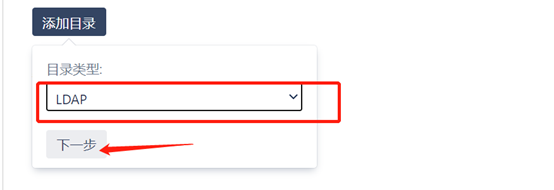

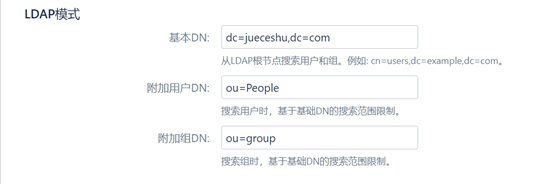
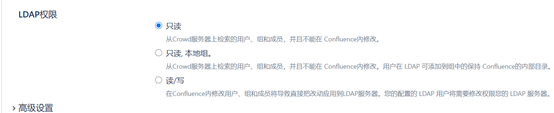
高级设置默认即可


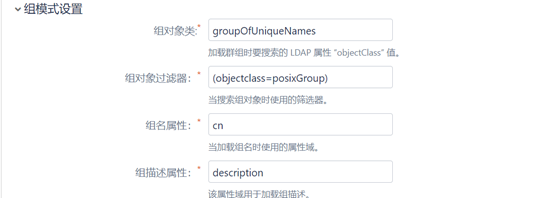
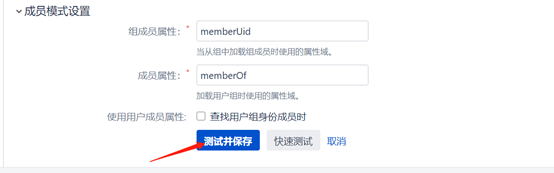
结语
以上就是我对ldap使用记录,大家如果有问题可以私信我哈